Tämä artikkeli sisältää ohjeet Nvidia-ohjauspaneelin avaamiseen.
Nvidian ohjauspaneelin avaaminen
Nvidian Ohjauspaneeli on apuohjelma, joka löytyy melkein kaikista pöytäkoneista ja monista kannettavista tietokoneista, joihin on asennettu Nvidia-grafiikkalaitteisto. Se voi säätää resoluutiota, virkistystaajuutta, väriasetuksia ja Nvidia-spesifisiä ominaisuuksia, kuten G-Sync. Nvidian ohjauspaneeli on helposti käytettävissä useimmissa Windows-tietokoneissa, joissa on Nvidia-grafiikkalaitteisto. Näin voit avata sen.
-
Napsauta hiiren kakkospainikkeella vapaata tilaa Windowsin työpöydällä.
-
Klikkaus NVIDIA Ohjauspaneeli†
-
Nvidian ohjauspaneeli avautuu nyt.
Vaihtoehtoinen tapa avata Nvidia Control Panel
Etkö löydä Nvidia-ohjauspaneelia napsauttamalla hiiren kakkospainikkeella työpöytääsi? Tämä hieman monimutkaisempi vaihtoehto voi auttaa.
-
Etsiä Ohjauspaneeli Windows Searchissa. Napsauta hakutuloksissa Ohjauspaneeli. Voit myös etsiä Ohjauspaneeli Windowsin asetuksissa.
-
Ohjauspaneeli avautuu. Klikkaus Laitteisto ja ääni†
-
NVIDIA Ohjauspaneeli pitäisi näkyä lueteltujen vaihtoehtojen lopussa. Klikkaa sitä.
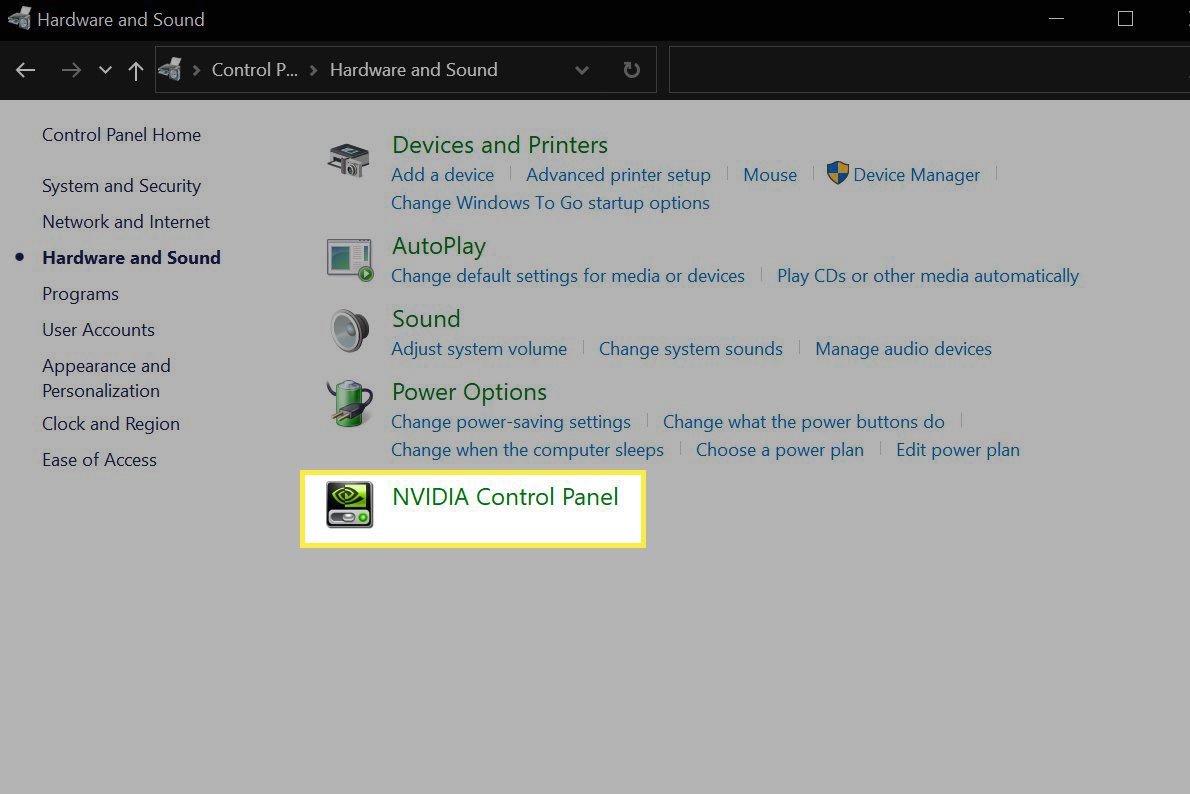
Miksi en voi avata Nvidian ohjauspaneelia?
Nvidia-ohjaimen asennusongelmat voivat aiheuttaa sen, että Nvidia Control Panel katoaa tai kieltäytyy avautumasta. Tämä ongelma johtuu yleensä puuttuvasta, puutteellisesta tai väärin asennetusta Nvidia-ohjaimesta. Voit korjata ongelman asentamalla uusimmat Nvidia-ohjaimet. Lue Nvidian näytönohjainten asennusoppaamme saadaksesi lisätietoja ja latauspaikat. Uusimpien Nvidia-ajurien asentaminen toimii useimpien Windows-tietokoneiden kanssa, mutta se voi epäonnistua, jos tietokoneesi valmistaja käyttää omaa versiotaan Nvidia-ajureista. Jos tämä on totta, Nvidia-ohjaimen asennus näyttää virheilmoituksen, joka varoittaa, että ohjaimen lataus ei ole yhteensopiva laitteesi kanssa. Sinun tulisi ladata uudet ohjaimet tietokoneesi valmistajan tukisivustolta Nvidian sijaan.
Mitä eroa on Nvidia Control Panelilla ja Nvidia GeForce Experiencella?
Voit säätää useimpia Nvidia-näytönohjainten asetuksia jollakin kahdesta sovelluksesta: Nvidia Control Panel ja Nvidia GeForce Experience. Molemmat asennetaan Nvidian ohjaimien rinnalle. Se voi olla hämmentävää, koska ei aina ole selvää, milloin kutakin sovellusta tulee käyttää. Nvidia-ohjauspaneelia käytetään ensisijaisesti järjestelmän laajuisten asetusten hallintaan, mukaan lukien seuraavat ominaisuudet:
- Ratkaisu
- Kirkkaus, kontrasti, gamma ja väri
- Näytä kierto
- HDCP ja digitaalinen ääni
- Nvidia G-Sync
- Useita näyttöjä
- Yleiset 3D-laatuasetukset
Nvidian ohjauspaneelin ja Windowsin asetusten välillä on päällekkäisyyttä. Voit käyttää molempia muuttaaksesi resoluutiota, kirkkautta, näytön kiertoa ja määrittääksesi useita näyttöjä. Nvidia GeForce Experiencea käytetään pelikohtaisiin asetuksiin. Se sisältää kirjaston tietokoneellesi asennettuja pelejä ja asetuspeittokuvan, jota voit käyttää milloin tahansa (jopa pelin sisällä) painamalla Alt+Z† Nvidia GeForce Experiencen ominaisuuksia ovat:
- Pelikirjasto optimoiduilla asetuksilla
- Ohjainpäivityksen asennus.
- Multi-frame sampled anti-aliasing
- Nvidia Ansel
- Nvidia pelin suoratoisto
- Nvidia Freestyle
- Suorituskykymonitori
Jos tietokoneessasi on Nvidia Control Panel, mutta siitä puuttuu Nvidia GeForce Experience, voit ladata GeForce Experiencen Nvidian verkkosivustolta. FAQ
-
Kuinka avaan Nvidia-ohjauspaneelin, jos käytän Windows 7 -käyttöjärjestelmää?
Windows 7 -tietokoneissa voit myös napsauttaa hiiren kakkospainikkeella työpöydän avointa tilaa ja sitten napsauttaa Nvidia ohjauspaneeli† Voit myös navigoida Ohjauspaneeliin, valita Lisätty vaihtoehtojaja valitse sitten Nvidia ohjauspaneeli†
-
Kuinka avaan Nvidia-ohjauspaneelin Macissa?
Käynnistä Mac ja valitse sitten Nvidia-kuvake (näyttää silmältä) aloitusnäytön valikkopalkissa. Valitse Nvidia web-ohjain tai Avaa Nvidia Driver Manager Preferences†
-
Kuinka voin rajoittaa FPS:ää (ruutua sekunnissa) Nvidian ohjauspaneelissa?
Napsauta hiiren kakkospainikkeella Windowsin työpöytää ja valitse: Nvidia ohjauspaneelivalitse Hallitse 3D-asetuksia ja valitse Yleiset asetukset -välilehti. Laittaa päälle Suurin kuvanopeus ja valitse sitten enimmäiskuvasi sekunnissa.
